刘军下载站
钉钉直播课堂教师能否查看学生画面
2025-05-29 09:46:53 小编:刘军下载站
钉钉作为阿里巴巴集团推出的智能移动办公平台,不仅满足企业日常沟通需求,更在在线教育领域发挥着重要作用。近期众多教育工作者在使用过程中普遍关注一个问题:钉钉直播授课时教师端是否具备查看学生画面的功能?本文将深入解析该功能的实现逻辑与操作要点。
直播画面可见性原理说明:
在钉钉在线教学场景中,教师端默认不具备主动监控学生画面的权限。只有当参与课堂的学生主动开启设备摄像头时,教师才能在直播界面观察到该学生的实时影像。这种设计既保障了教学互动需求,又充分考虑了用户隐私权益。
摄像头管理功能详解:
1、进入目标教学群组后,点击功能栏中的【发起直播】选项
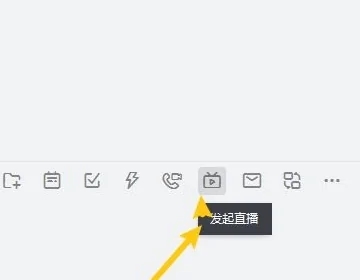
2、在直播模式选择界面,选取专业教学场景适用的【课堂模式】
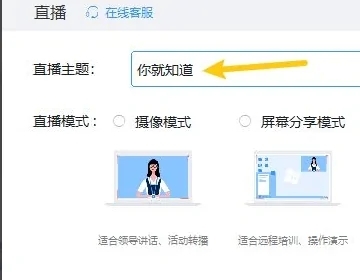
3、进入直播界面后,在右侧功能面板定位摄像头控制图标
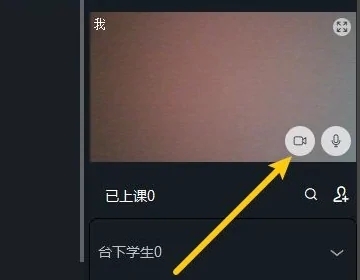
4、点击图标触发禁用状态,当显示红色斜线标识时即表示成功关闭影像采集
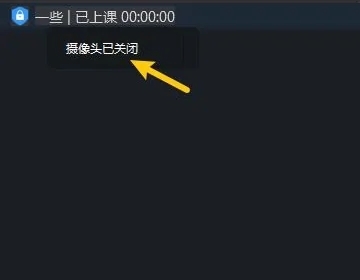
隐私保护机制解析:
钉钉系统严格遵守网络安全法规,采用多重加密技术保障数据传输安全。在摄像头关闭状态下,软件底层会彻底终止视频采集模块工作,确保不会产生任何影像数据缓存或后台传输行为。教师端界面将仅显示学生名称列表,无法通过任何技术手段获取关闭摄像头用户的画面信息。
教学互动替代方案:
对于需要加强课堂监管的场景,建议教师采用以下替代方案:通过语音连麦功能进行随机提问、利用互动面板开展实时答题、设置定时签到确认学习状态。这些方式既能有效维持课堂秩序,又可避免触及隐私边界,符合教育主管部门对在线教学的规范要求。
设备权限管理建议:
Windows/macOS系统用户可在系统设置中永久禁用摄像头权限,移动端用户则可通过设备权限管理进行长期设置。建议定期检查应用权限设置,更新至最新版本客户端以获得最优化的隐私保护功能。若需临时开启摄像头参与课堂互动,可通过快速设置面板进行临时授权。
通过以上解析可以看出,钉钉直播课堂在设计上充分平衡了教学需求与隐私保护。教育工作者应合理利用平台提供的多种互动工具,学生用户则需掌握设备权限管理方法,共同构建安全高效的数字教学环境。随着平台功能的持续升级,未来或将出现更智能化的课堂监管方案,建议用户保持对官方更新公告的关注。
相关游戏
-
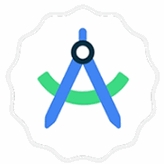 查看
手机应用资源宝库免费获取
查看
手机应用资源宝库免费获取25.7M丨05-29
手机应用资源宝库免费获取指南作为专业的移动端资源整合平台,持续为智能设备用户提供多元化应用下载服务。平台汇集影音娱乐、效率工具、阅读学习等二十余类移动应用,每日新增资源均通过三重安全检测,构建起安全可靠的应用...
-
 查看
58同城新版上线本地生活服务全覆盖
查看
58同城新版上线本地生活服务全覆盖121.77MB丨05-29
58同城新版上线本地生活服务全覆盖作为专业生活服务平台,持续优化功能模块,通过智能定位系统精准推送周边资源。用户可实时获取招聘求职、房产租售、车辆交易等十二大类目信息,依托平台实名认证体系保障交易安全,...
-
 查看
邮e联高效办公平台员工专属解决方案
查看
邮e联高效办公平台员工专属解决方案144.78 MB丨05-29
邮e联高效办公平台员工专属解决方案作为中国邮政储蓄银行自主研发的内部协同工具,为员工构建了智能化移动办公生态。通过深度整合业务流程与通讯模块,该平台有效缩短跨部门协作周期,实现项目进度可视化追踪与实时数据同步,...
-
 查看
熊猫表情包安卓版创意素材合集
查看
熊猫表情包安卓版创意素材合集22.99M丨05-28
熊猫表情包安卓版作为专为移动端用户打造的表情管理工具,凭借其独特的熊猫IP形象与强大的创作功能,已成为社交场景中的热门应用。该软件整合了全网优质熊猫主题素材库,覆盖静态图片、动态GIF及文字表情等多种形式,通过智...
-
 查看
牛客网求职宝典大厂真题面试必备
查看
牛客网求职宝典大厂真题面试必备81.68MB丨05-28
牛客网求职宝典大厂真题面试必备作为专注互联网行业的职业发展平台,为求职者提供全链条服务解决方案。无论是备战校招的应届毕业生,还是寻求职业突破的职场人,都能在这里找到精准提升路径。 平台核心价值体系 大厂真题...
-
 查看
时光序高效生活管理助手
查看
时光序高效生活管理助手129.01 MB丨05-28
时光序安卓版是一款以提升个人效率为核心设计的智能管理工具,致力于通过多元化功能帮助用户实现工作与生活的平衡。其操作逻辑深度贴合日常使用习惯,从基础提醒到深度规划层层递进,为用户打造全天候的私人事务管理中心。 ...